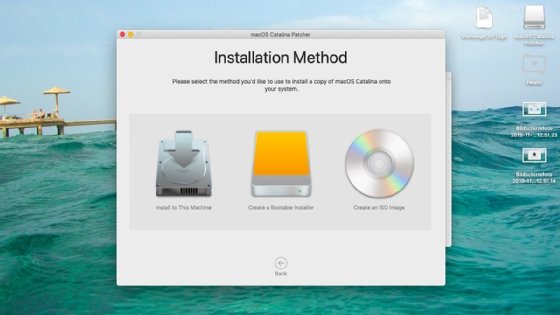Sikov - stock.adobe.com
Mit dem macOS Catalina Patcher macOS 10.15 installieren
Mit dem inoffiziellen Tool Catalina Patcher lassen sich die Installationsdateien von macOS 10.15 anpassen, so dass es auch auf älteren Mac-Geräten installiert werden kann.
Die neue macOS-Version 10.15 (Catalina) unterstützt nicht alle Mac-Geräte. Offiziell lassen sich nur Geräte aktualisieren, die Apple auf seiner Website auflistet.
Einige ältere Geräte, auf denen macOS Catalina generell laufen könnte, hat Apple allerdings von der Aktualisierung ausgenommen. Auf diesen Geräten lassen sich somit die neuen Funktionen in macOS 10.15 nicht nutzen. Dazu gehören die verbesserte Sprachsteuerung oder die Bildschirmzeit.
Generell verfügt macOS 10.15 über einige Möglichkeiten, die aus iOS oder iPadOS stammen, und macOS verbessern, vor allem auf MacBooks.
Vorsicht walten lassen
Generell wird die Installation von macOS 10.15 auf nicht-kompatiblen Geräten von Apple nicht unterstützt. Tauchen Probleme auf, können Anwender kaum auf Hilfe von Apple hoffen, sondern müssen das Problem selbst lösen.
Auch bei der Aktualisierung zu Catalina kann es zu Problemen kommen. Selbst offiziell unterstützte Geräte haben beim Update Probleme, das heißt, nicht-unterstütze Geräte sind einem größeren Risiko ausgesetzt. Zuvor sollten also alle Daten gesichert werden. Danach kann man das Update starten.
macOS Catalina Patcher verwenden
Der Catalina Patcher sollte immer in der aktuellsten Version eingesetzt werden, da die Entwickler das Tool ständig verbessern. Für das Update benötigen Anwender die aktuelle Version für macOS 10.15. Diese steht zum Beispiel bei Apple zur Verfügung. Der Catalina Patcher kann die offiziellen Installationsdateien aber bei Apple auch selbst herunterladen. Die Dateigröße beträgt rund sieben GB.
Vor der Verwendung des Tools muss man darauf achten, ob der Mac, auf dem macOS 10.15 installiert werden soll, kompatibel zum Catalina Patcher ist. Das lässt sich auf der Website des Catalina Patcher über das Dropdown-Menü System Compatiblity in Erfahrung bringen. Hier zeigen die Entwickler auch, auf welchen Geräten Catalina auf keinen Fall über den Patcher installiert werden sollte.
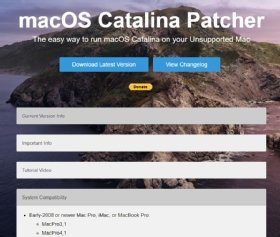
Wer nicht weiß, welches Modell er im Einsatz hat, kann über den Klick auf das Apple-Symbol oben links und den Menü-Eintrag Über diesen Mac die Systeminformationen aufrufen. Hier wird auch das eingesetzte Modell angezeigt.
Aktualisierung zu macOS 10.15 vorbereiten
Die Aktualisierung zu macOS 10.15 kann nach dem Download des Catalina Patcher vorbereitet werden. Dazu wird der Patcher per Doppelklick gestartet.
Teilweise blockiert die vorhandene macOS-Version den Start. In diesem Fall muss der Start durch Anwender manuell bestätigt werden. Sobald der Patcher gestartet ist, öffnet sich ein Assistent, der bei der Aktualisierung hilft.
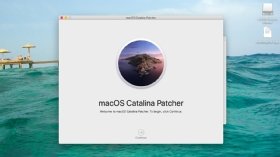
Im ersten Schritt kann ausgewählt werden, ob Catalina Patcher die Installationsdateien von Catalina bei Apple herunterladen soll, oder ob diese bereits auf dem Mac vorhanden sind. In diesem Fall werden die Dateien ausgewählt und die Installation ist schneller abgeschlossen.
Aktualisierung ausführen
Sobald der Catalina Patcher die Installationsdateien von macOS 10.15 heruntergeladen oder der Anwender die Installationsdateien ausgewählt hat, kann man das Update starten. Hier besteht die Auswahl von drei Optionen. Der Computer kann direkt zu macOS 10.15 aktualisiert werden. Geht etwas schief, muss der Mac allerdings wiederhergestellt werden und es besteht die Gefahr, dass Daten verloren gehen.
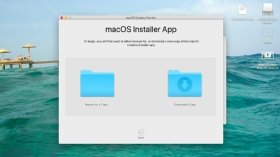
Die zweite Möglichkeit besteht darin, die Installation von macOS Catalina auf einer externen Festplatte oder einem USB-Stick auszuführen.
In diesem Fall bleibt das alte System erhalten, der Anwender kann macOS 10.15 aber über den Stick oder die externe Festplatte starten.
Die dritte Option besteht darin eine ISO-Datei zu erstellen. Mit dieser ISO-Datei können physische Systeme aktualisiert werden, es lassen sich aber auch virtuelle Maschinen (VM) mit macOS 10.15 installieren. Sobald die entsprechende Aktion ausgewählt wurde, installiert der Catalina Patcher macOS 10.15.